Memulakan permainan di Linux adalah sukar jika anda baru menggunakan platform ini. Untuk memudahkan pengguna baharu, kami akan membincangkan pelbagai petua untuk memulakan permainan di Linux.
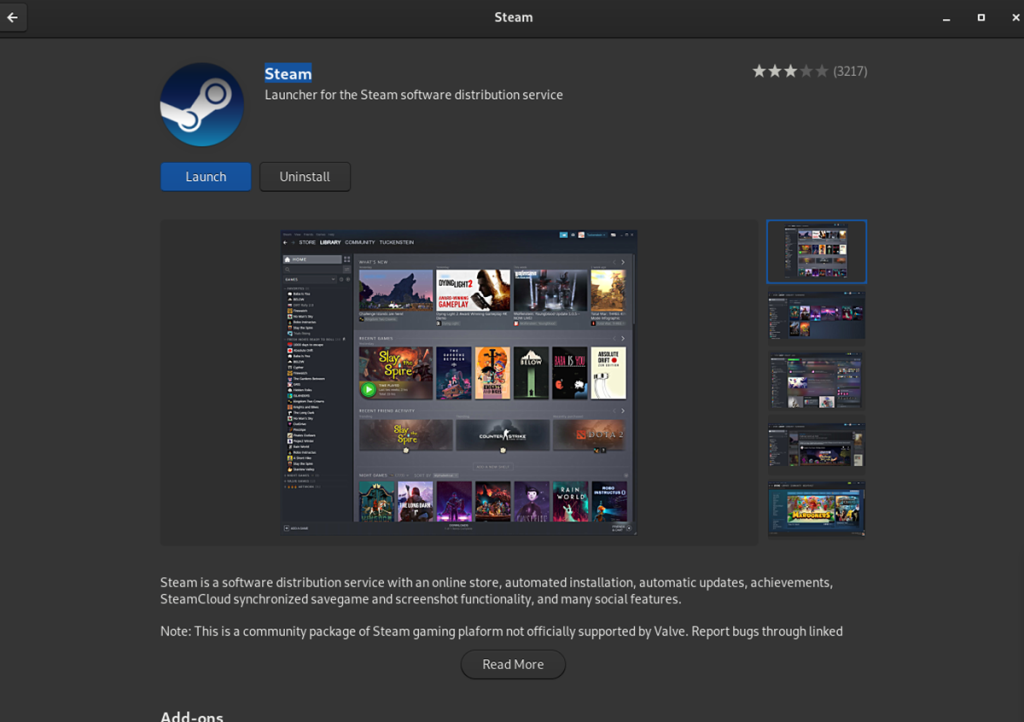
Bagaimana untuk menyediakan aplikasi Steam Linux
Jika anda akan bermain permainan video di Linux, anda perlu menyediakan Steam. Steam berfungsi pada pelbagai jenis sistem pengendalian Linux. Untuk menyediakannya, ikut arahan di bawah.
GUI
Jika anda baru menggunakan Linux dan ingin bermain permainan, anda mungkin mahu memasang Steam melalui GUI. Terdapat beberapa cara untuk melakukannya. Untuk memulakan, tentukan sama ada anda menggunakan Gnome Shell atau KDE Plasma . Jika anda menggunakan Gnome Shell, anda akan mempunyai gedung aplikasi Gnome Software (AKA Software). Mereka yang menggunakan KDE Plasma akan mempunyai aplikasi KDE Discover.
Selepas menentukan persekitaran desktop yang anda gunakan, ikut arahan untuk menyediakan Steam melalui GUI.
Nota: jika anda menggunakan Ubuntu, Perisian Gnome akan menjadi "Perisian Ubuntu."
Perisian Gnome
Buka "Perisian" melalui menu aplikasi Gnome Shell. Tekan kekunci Windows pada papan kekunci, dan taip "Perisian." Setelah aplikasi dibuka, cari butang carian dan klik padanya dengan tetikus.
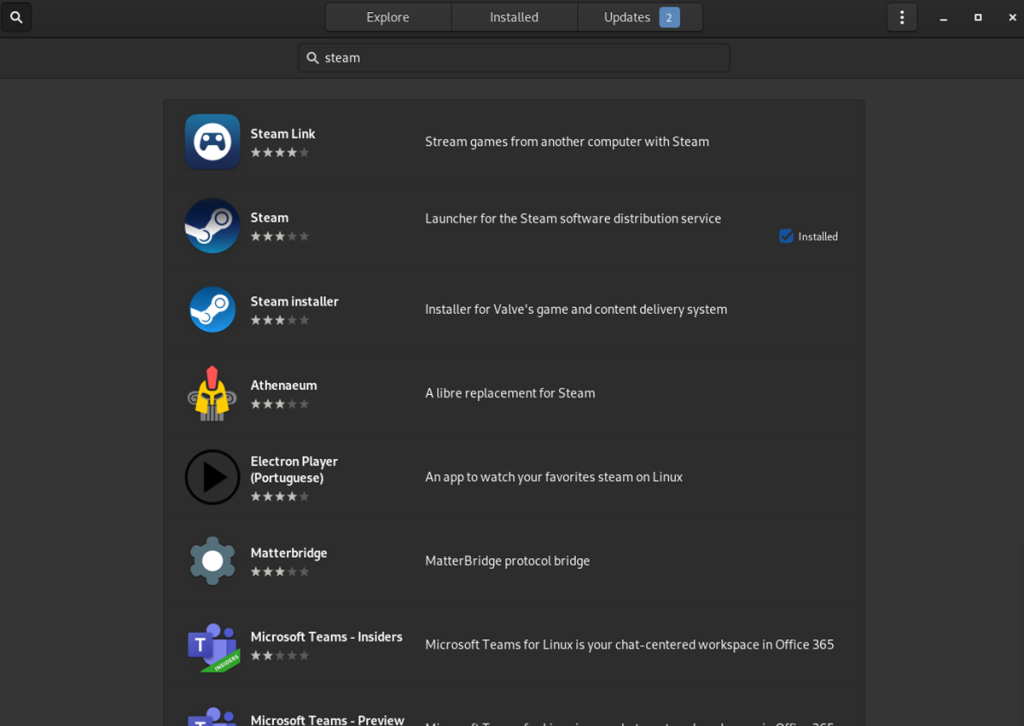
Cari "Stim" dalam hasil carian. Seterusnya, pilih "Stim" dalam keputusan untuk mengakses halaman Perisian Gnome apl. Kemudian, klik pada butang "Pasang" untuk menyediakan Steam.
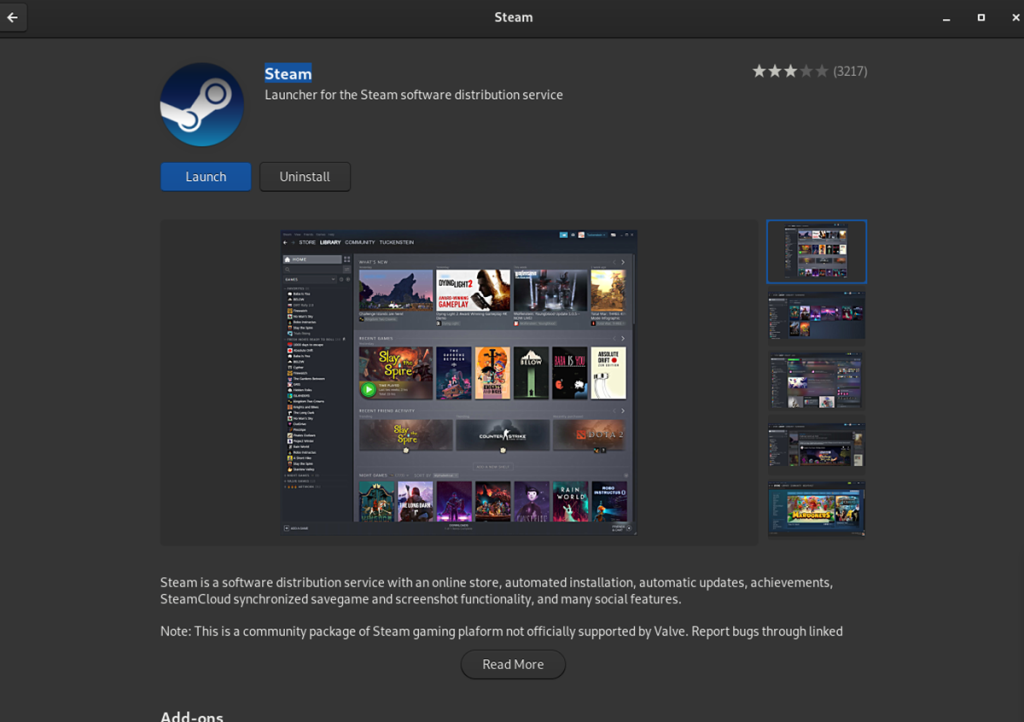
KDE Discover
Buka "Discover" melalui pelancar apl KDE Plasma. Setelah apl dibuka, cari kotak carian dan taip "Stim". Seterusnya, tekan Enter untuk melihat hasil carian. Kemudian, lihat hasil carian dan klik pada "Stim."
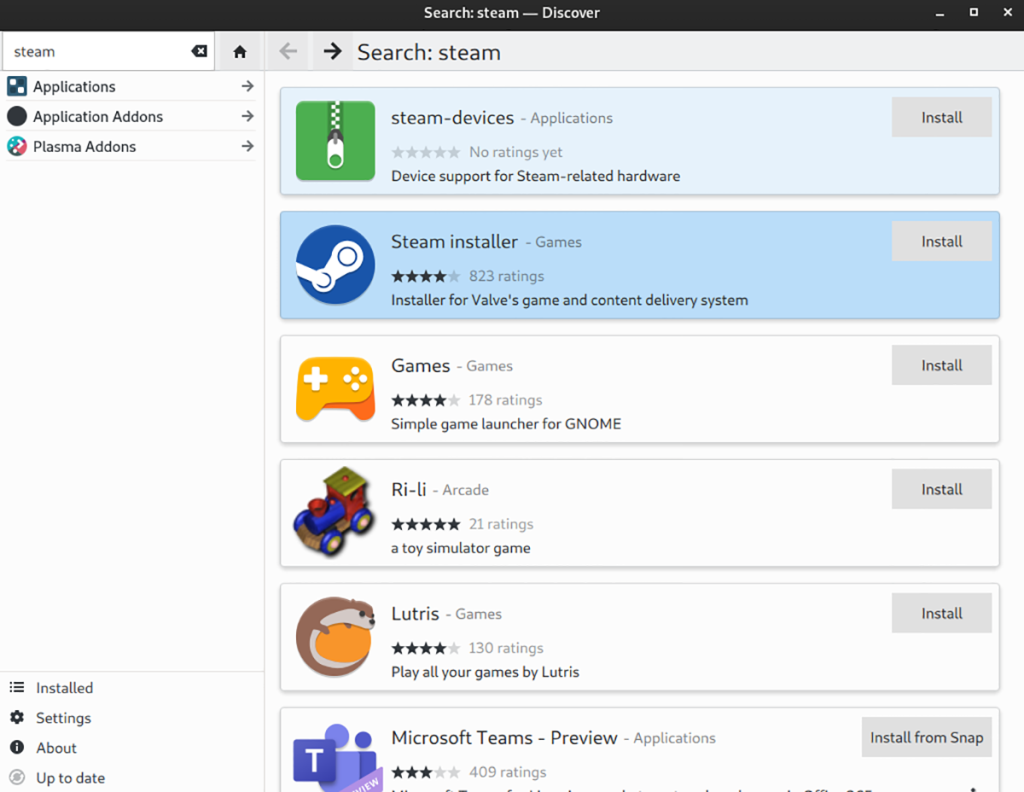
Selepas mengklik pada Steam, KDE Discover akan memuatkan halaman aplnya. Kemudian, klik pada butang "Pasang" untuk memasang Steam ke komputer Linux anda.
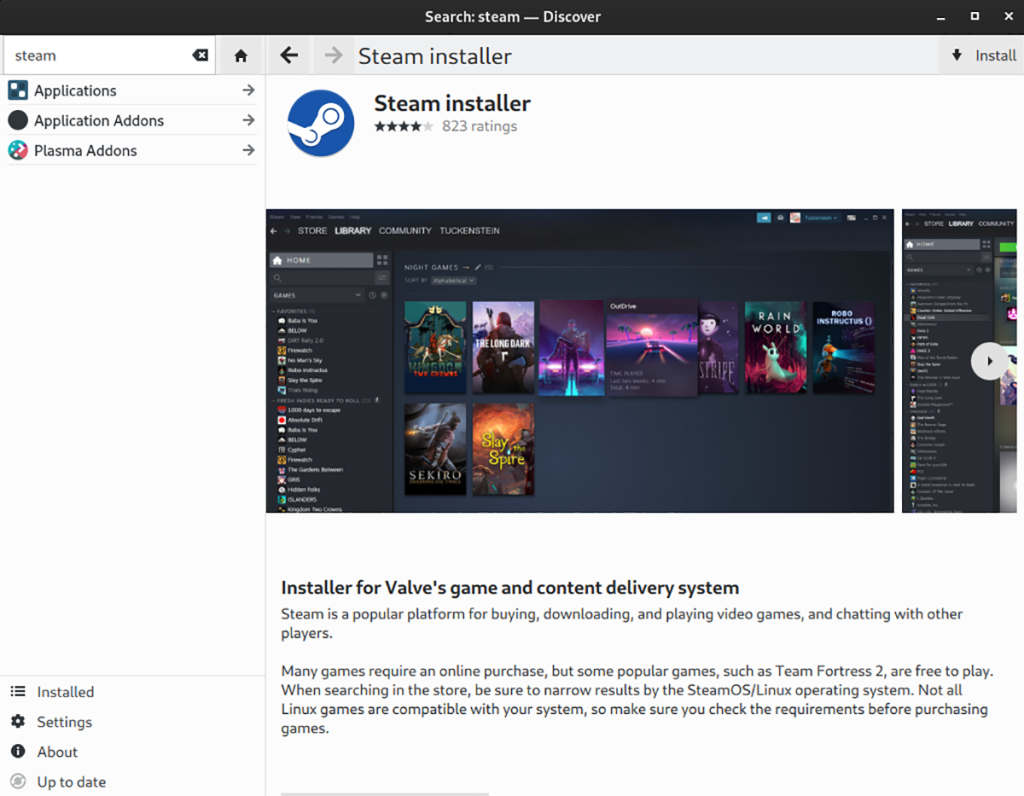
Terminal
Jika menyediakan Steam melalui GUI tidak berjaya, atau jika anda lebih suka menggunakan terminal, berikut ialah cara anda boleh menyediakan Steam.
Ubuntu
Pada Ubuntu, lancarkan terminal dan pasang apl dengan apt.
sudo apt install steam
Debian
Pada Debian Linux , muat turun pakej Steam DEB terkini dengan wget dan pasangkannya dengan dpkg .
wget https://steamcdn-a.akamaihd.net/client/installer/steam.deb sudo dpkg -i steam.deb sudo apt-get install -f
Arch Linux/Manjaro
Pasang Steam pada Arch Linux dan pastikan repositori perisian "multilib" didayakan. Kemudian, jalankan arahan pacman -S untuk memasang Steam.
sudo pacman -S wap
Fedora
Untuk memasang Steam pada Fedora , gunakan arahan pemasangan dnf di bawah.
sudo dnf install https://mirrors.rpmfusion.org/nonfree/fedora/rpmfusion-nonfree-release-$(rpm -E %fedora).noarch.rpm
sudo dnf pasang stim
OpenSUSE
Pergi ke halaman perisian OpenSUSE untuk Steam , pilih pengedaran anda. Kemudian, klik pada butang "1 Klik Pasang" untuk menyediakan aplikasi.
Flatpak
Untuk menyediakan Steam melalui Flatpak, ikut panduan kami untuk menyediakan masa jalan Flatpak pada Linux . Kemudian, masukkan dua arahan di bawah untuk menyediakan Steam.
flatpak remote-add --if-not-exists flathub https://flathub.org/repo/flathub.flatpakrepo
flatpak pasang flathub com.valvesoftware.Steam
Bagaimana untuk menyediakan pelancar permainan Windows pada Linux
Walaupun permainan di Steam hebat di Linux, tidak semua permainan berada di Steam. Jika anda ingin bermain permainan dengan EA Origin, BLizzard BattleNet, pelancar Epic Games, Ubisoft Connect atau GOG Galaxy, anda perlu memasangnya melalui Wine dengan apl Lutris.
Lutris ialah alat permainan kompleks yang membolehkan pengguna Linux memasang permainan Windows, pelancar permainan Windows dan segala-galanya dengan mudah. Berikut ialah cara menggunakannya untuk menyediakan pelancar permainan kegemaran anda.
Pasang Lutris
Aplikasi Lutris tersedia dalam kebanyakan repositori perisian pengedaran Linux. Buka terminal dan ikut arahan pemasangan di bawah untuk membolehkannya berfungsi pada PC Linux anda.
Ubuntu
Untuk membolehkan Lutris bekerja di Ubuntu, anda perlu menggunakan 21.04 atau lebih baharu.
sudo apt pasang lutris
Debian
Untuk membuat Lutris bekerja pada Debian, anda mesti menggunakan Debian 11.
sudo apt-get install lutris
Arch Linux
sudo pacman -S lutris
Fedora
sudo dnf pasang lutris
OpenSUSE
sudo zypper pasang lutris
Selepas memasang Lutris, ikut arahan di bawah untuk menyediakan EA Origin,
Mendapatkan EA Origin bekerja dengan Lutris
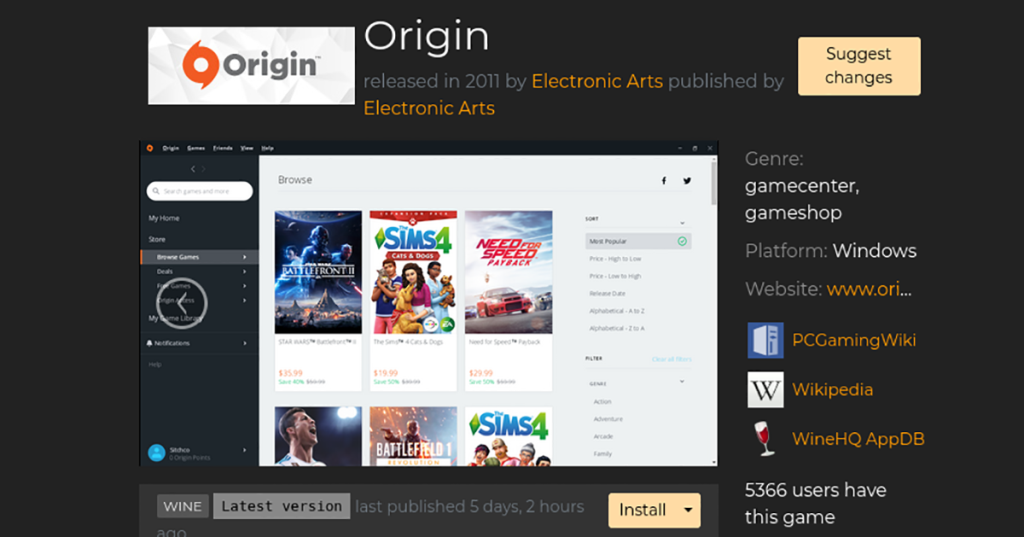
Lakukan perkara berikut jika anda ingin mendapatkan EA Origin bekerja dengan Lutris untuk menggunakannya di Linux. Mula-mula, pergi ke halaman Asal EA di Lutris.net. Sebaik sahaja di sana, cari butang "Pasang" untuk memasang pelancar.
Apabila anda mengklik "Pasang", Lutris akan memaparkan GUI dan membantu anda menyediakan EA Origin.
Mendapatkan Blizzard BattleNet bekerja dengan Lutris
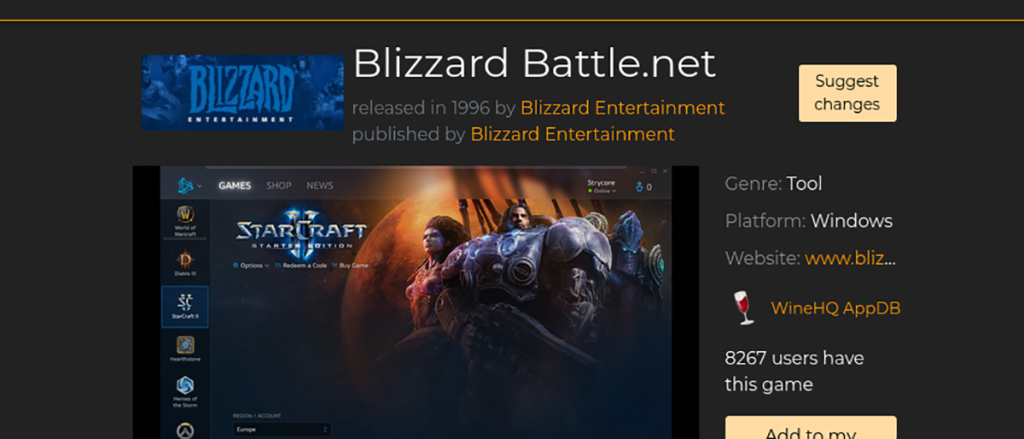
Mahu bermain permainan dari Blizzard BattleNet di Linux? Anda perlu memasangnya dengan Lutris terlebih dahulu. Pergi ke halaman Blizzard BattleNet di Lutris.net dan cari butang "Pasang" untuk menjadikannya berfungsi.
Pilih butang "Pasang" untuk menyediakan pelancar BattleNet pada PC Linux anda melalui Lutris.
Mendapatkan pelancar Epic Games yang berfungsi dengan Lutris

Pelancar Epic Games berfungsi pada Linux dengan bantuan Lutris. Untuk menyediakannya, pergi ke halaman pelancar Epic Games di Lutris.net. Sebaik sahaja di sana, cari butang "Pasang" dan klik padanya dengan tetikus.
Memilih butang "Pasang" pada halaman Epic Games akan melancarkan Lutris dan memulakan pemasangan.
Mendapatkan GOG Galaxy bekerja dengan Lutris
Untuk bermain permainan di GOG Galaxy di Linux, anda perlu memasangnya dalam Lutris. Untuk menjadikannya berfungsi, pergi ke halaman GOG Galaxy di Lutris.net. Kemudian, cari butang "Pasang".
Klik pada butang "Pasang" untuk memulakan pemasangan GOG Galaxy melalui Lutris pada Linux.
Mendapatkan Ubisoft Connect berfungsi dengan Lutris
Adakah anda cuba bermain permainan Ubisoft Connect anda di Linux dengan Lutris? Begini cara untuk menjadikannya berfungsi. Untuk memulakan, pergi ke halaman Ubisoft Connect di Lutris.net. Sesampai di sana, cari butang "Pasang" dan klik padanya dengan tetikus.
Selepas memilih butang "Pasang", Lutris akan memasang Ubisoft Connect pada sistem Linux anda.

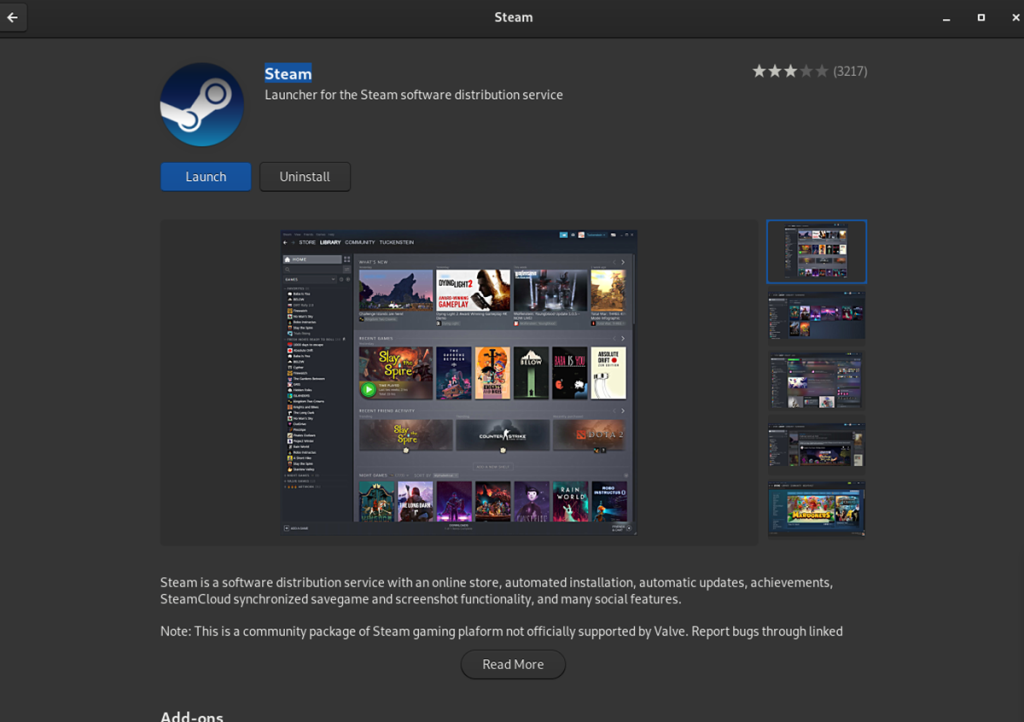
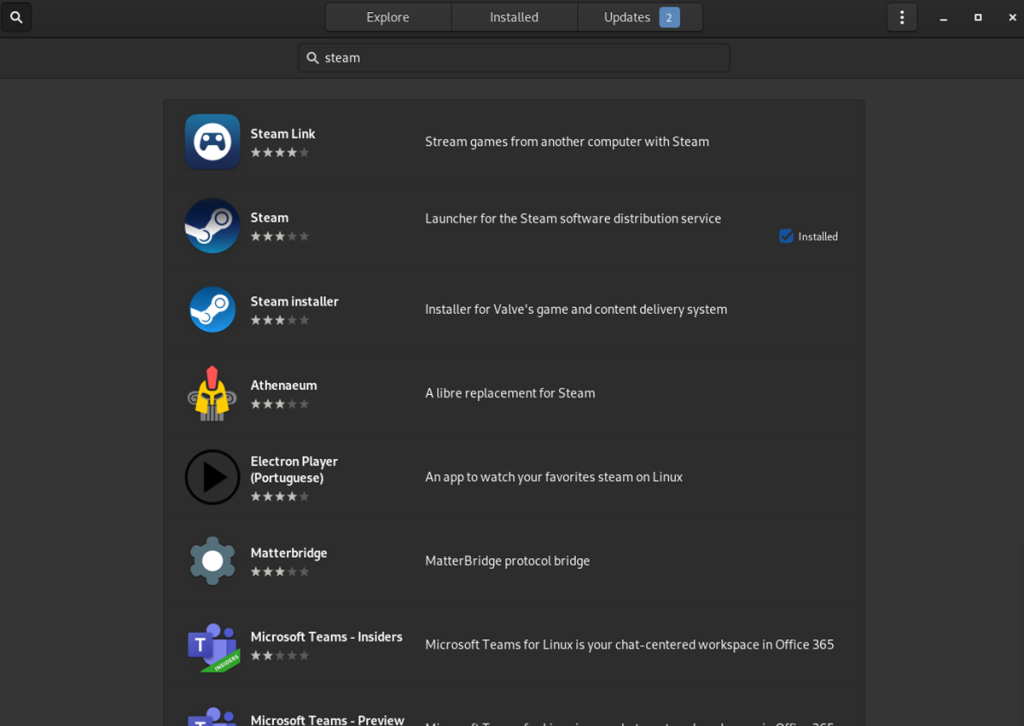
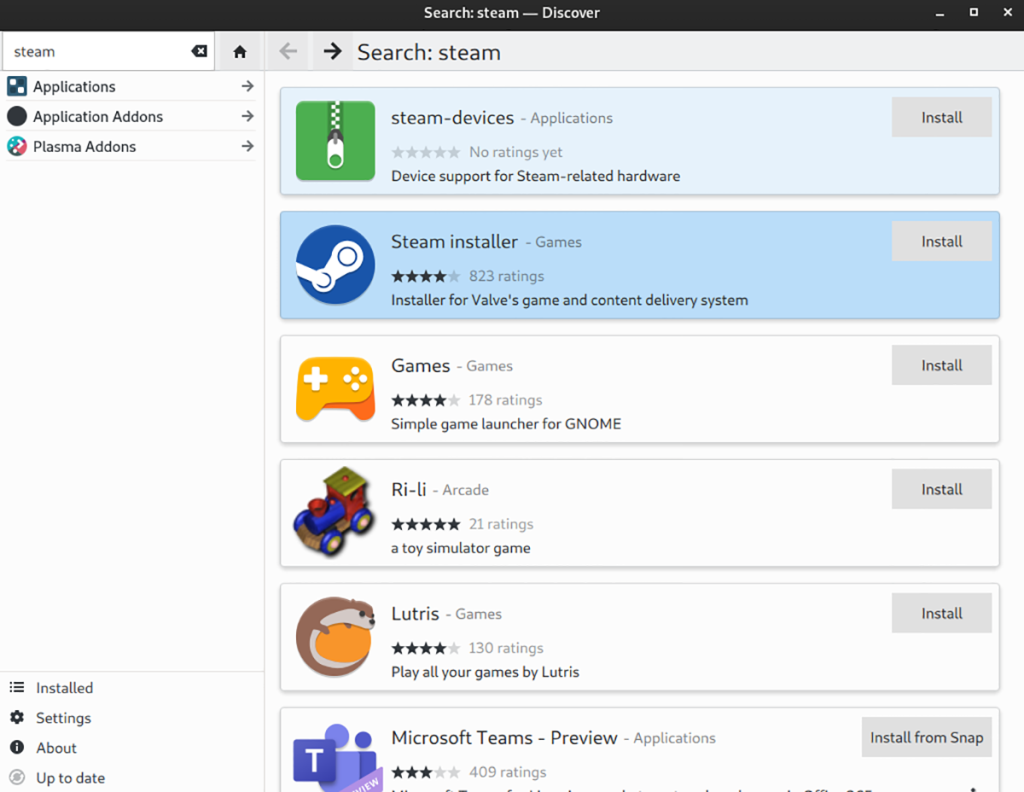
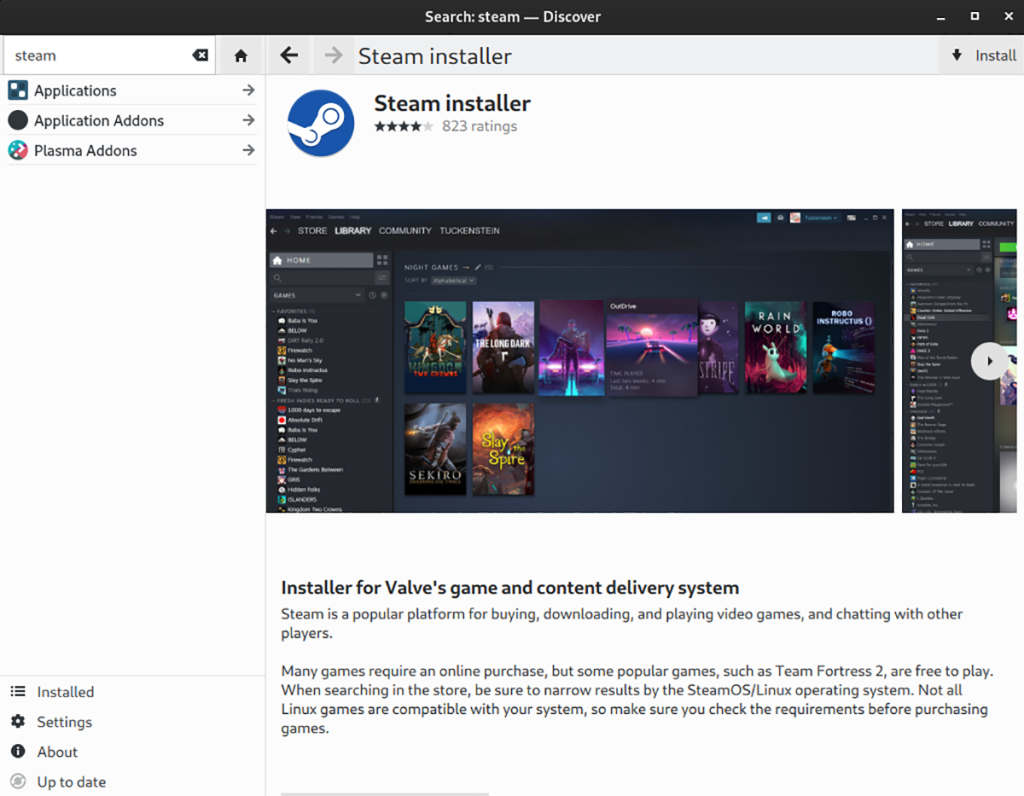
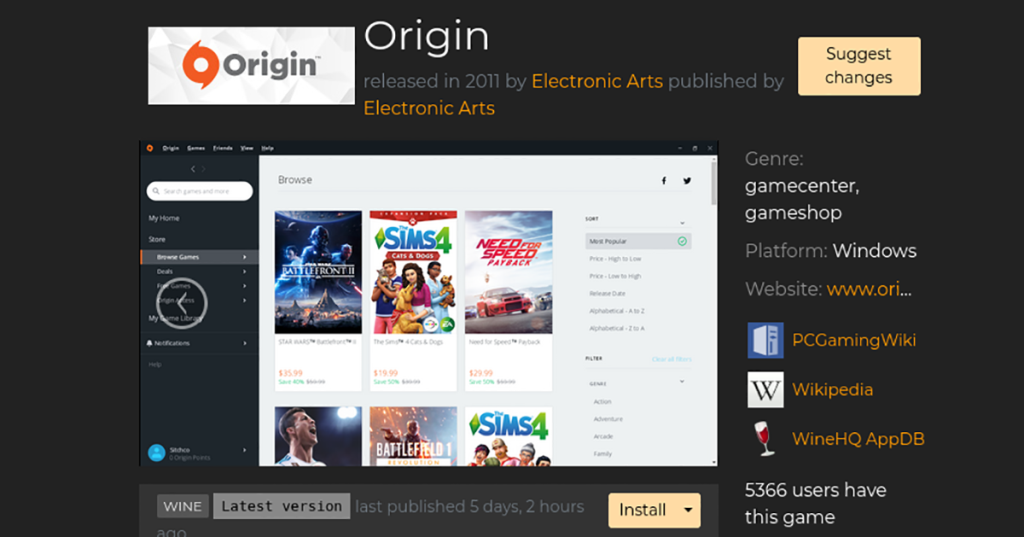
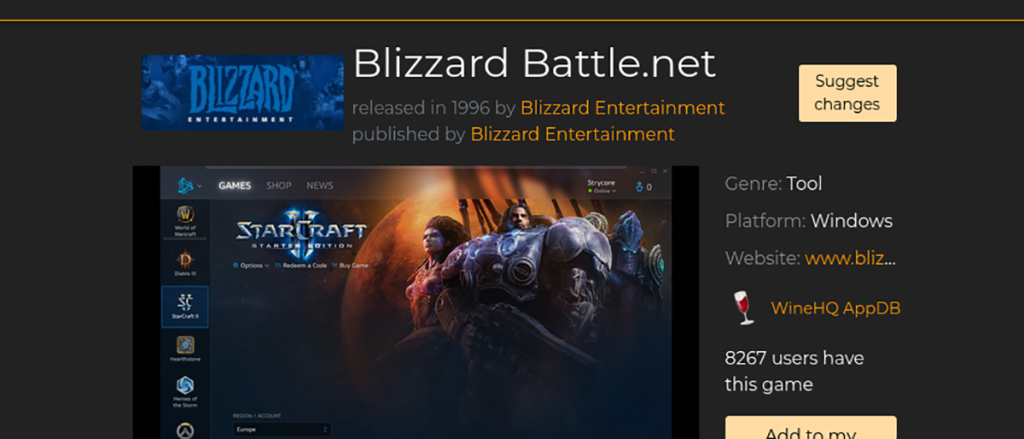




![Muat turun FlightGear Flight Simulator Secara Percuma [Selamat mencuba] Muat turun FlightGear Flight Simulator Secara Percuma [Selamat mencuba]](https://tips.webtech360.com/resources8/r252/image-7634-0829093738400.jpg)




